الاتصال إلى خادم IBM MQ من سير عمل في Azure Logic Apps
ينطبق على: Azure Logic Apps (الاستهلاك + قياسي)
توضح هذه المقالة كيفية الوصول إلى خادم MQ مستضاف من Azure أو محلي من سير عمل في Azure Logic Apps باستخدام موصل MQ. يمكنك بعد ذلك إنشاء مهام سير عمل تلقائية تتلقى الرسائل المخزنة في خادم MQ وترسلها. على سبيل المثال، يمكن لسير العمل استعراض رسالة واحدة في قائمة انتظار ثم تشغيل إجراءات أخرى.
يوفر موصل MQ برنامج تضمين حول عميل Microsoft MQ، والذي يتضمن جميع قدرات المراسلة للاتصال بخادم MQ بعيد عبر شبكة TCP/IP. يحدد هذا الموصل الاتصالات والعمليات والمعلمات لاستدعاء عميل MQ.
إصدارات IBM WebSphere MQ المدعومة
- MQ 7.5
- MQ 8.0
- MQ 9.0 و9.1 و9.2 و9.3
مرجع تقني الاتصال أو
يحتوي موصل MQ على إصدارات مختلفة، استنادا إلى نوع التطبيق المنطقي وبيئة المضيف.
| تطبيق المنطق | البيئة | إصدار الاتصال |
|---|---|---|
| الاستهلاك | تطبيقات Azure Logic متعددة المستأجرين وبيئة خدمة التكامل (ISE) | الموصل المدار، الذي يظهر في المصمم تحت تسمية Enterprise . يوفر هذا الموصل الإجراءات فقط، وليس المشغلات. في سيناريوهات خادم MQ المحلي، يدعم الموصل المدار مصادقة الخادم فقط مع تشفير TLS (SSL). لمزيد من المعلومات، راجع الوثائق التالية: - مرجع موصل مدار MQ - الموصلات المُدارة Azure Logic Apps |
| قياسي | تطبيقات Azure Logic Apps أحادية المستأجر وApp Service Environment v3 (ASE v3 مع خطط Windows فقط) | الموصل المدار، الذي يظهر في معرض الموصلات ضمن Runtime>Shared، والموصل المضمن، الذي يظهر في معرض الموصل ضمن Runtime>In-App وهو مستند إلى موفر الخدمة. يختلف الإصدار المضمن بالطرق التالية: - يتضمن الإصدار المضمن الإجراءات والمشغلات . - يمكن للموصل المضمن الاتصال مباشرة بخادم MQ والوصول إلى شبكات Azure الظاهرية باستخدام سلسلة الاتصال بدون بوابة بيانات محلية. - يدعم الإصدار المضمن كلا من مصادقة الخادم ومصادقة الخادم والعميل مع تشفير TLS (SSL) للبيانات المتنقلة وترميز الرسائل لكل من عمليات الإرسال والاستقبال وتكامل شبكة Azure الظاهرية. لمزيد من المعلومات، راجع الوثائق التالية: - مرجع موصل مدار MQ - مرجع موصل مضمن في MQ - الموصلات المُضمّنة في Azure Logic Apps |
المصادقة باستخدام تشفير TLS (SSL)
استنادا إلى ما إذا كنت تستخدم الموصل المدار MQ (سير العمل الاستهلاك أو قياسي) أو موصل MQ المضمن (مهام سير العمل القياسية فقط)، يدعم موصل MQ أحد توجيهات المصادقة التالية أو كليهما:
| المصادقة | نوع تطبيق المنطق المدعوم وموصل MQ | معالجة |
|---|---|---|
| الخادم فقط (أحادي الاتجاه) |
- الاستهلاك: مدار فقط - قياسي: مدار أو مضمن |
لمصادقة الخادم، يرسل خادم MQ شهادة مفتاح خاصة، إما موثوق بها بشكل عام أو غير موثوق بها بشكل عام، إلى عميل تطبيق المنطق للتحقق من الصحة. يتحقق موصل MQ من صحة شهادة الخادم الواردة للمصادقة مقابل شهادات المفتاح العام، والمعروفة أيضا باسم شهادات "الموقع"، باستخدام التحقق من صحة دفق .NET SSL القياسي. لا يرسل تطبيق المنطق شهادة عميل. |
| عميل الخادم (ثنائي الاتجاه) |
- الاستهلاك: غير مدعوم - قياسي: مضمن فقط |
لمصادقة الخادم، راجع الصف السابق. لمصادقة العميل، يرسل عميل تطبيق المنطق شهادة مفتاح خاصة إلى خادم MQ للتحقق من الصحة. يتحقق خادم MQ من صحة شهادة العميل الواردة للمصادقة أيضا باستخدام شهادة مفتاح عام. |
ملاحظات حول شهادات المفتاح الخاص والمفتاح العام
الشهادة التي تتطلب التحقق من الصحة هي دائما شهادة مفتاح خاص. الشهادة المستخدمة لإجراء التحقق من الصحة هي دائما شهادة مفتاح عام.
يتم إصدار شهادة مفتاح خاص موثوق به بشكل عام من قبل مرجع مصدق معترف به. تتضمن شهادة المفتاح الخاص غير الموثوق بها بشكل عام شهادات مصدقة موقعة ذاتيا وشهادات خاصة وشهادات مماثلة.
للتحقق من صحة شهادة مفتاح خاص تم إرسالها من خادم MQ الخاص بك، يستخدم موصل MQ شهادات المفتاح العام التي عادة ما تكون موجودة على مضيف الجهاز الظاهري لتطبيق المنطق الخاص بك في مخزن المراجع المصدقة الجذر الموثوق بها (CA) للمضيف.
ومع ذلك، إذا لم يكن لدى المضيف جميع شهادات المفتاح العام المطلوبة، أو إذا أرسل خادم MQ شهادة مفتاح خاص غير موثوق بها بشكل عام، فستحتاج إلى اتخاذ خطوات إضافية. لمزيد من المعلومات، راجع المتطلبات الأساسية.
للتحقق من صحة شهادة المفتاح الخاص للعميل المرسلة من تطبيق المنطق القياسي، يستخدم خادم MQ شهادات المفتاح العام الموجودة في مخزن شهادات خادم MQ. لإضافة شهادة مفتاح خاصة لتطبيق المنطق الخاص بك لاستخدامها كشهادة عميل، راجع إضافة شهادة مفتاح خاص.
القيود
المصادقة باستخدام تشفير TLS (SSL)
موصل MQ اتجاه المصادقة المدعوم مُدار الخادم فقط (أحادي الاتجاه) مضمّن - Server-client (ثنائي الاتجاه)
- الخادم فقط (أحادي الاتجاه)التحقق من صحة شهادة الخادم
لا يتحقق الموصل المضمن MQ من صحة تاريخ انتهاء صلاحية شهادة الخادم ولا سلسلة الشهادات.
تحويلات مجموعة الأحرف
لا يقوم الموصل المدار MQ بإجراء أي تحويلات لمجموعة الأحرف ولا يستخدم حقل تنسيق الخاص بالرسالة. ينسخ الموصل فقط أي بيانات تظهر في حقل الرسالة ويرسل الرسالة على طول.
يمكن للموصل المضمن MQ إجراء تحويلات لمجموعة الأحرف، ولكن فقط عندما يكون تنسيق البيانات سلسلة. إذا قمت بتوفير معرف مجموعة أحرف مختلف (صفحة التعليمات البرمجية)، يحاول الموصل تحويل البيانات إلى صفحة التعليمات البرمجية الجديدة.
لا يدعم موصل MQ الرسائل المقسمة.
لمزيد من المعلومات، راجع مرجع الموصل المدار MQ أو مرجع الموصل المضمن MQ.
المتطلبات الأساسية
حساب واشتراك Azure. إذا لم يكن لديك اشتراك، فقم بالتسجيل للحصول على حساب Azure مجاني.
للاتصال بخادم MQ محلي، يجب تثبيت بوابة البيانات المحلية على خادم داخل شبكتك. لكي يعمل موصل MQ، يجب أيضا تثبيت .NET Framework 4.6 على الخادم الذي يحتوي على بوابة البيانات المحلية.
بعد تثبيت البوابة، يجب أيضا إنشاء مورد بوابة بيانات في Azure. يستخدم موصل MQ هذا المورد للوصول إلى خادم MQ الخاص بك. لمزيد من المعلومات، راجع إعداد اتصال بوابة البيانات.
إشعار
لا تحتاج إلى البوابة في السيناريوهات التالية:
- يتوفر خادم MQ بشكل عام أو متوفر في Azure.
- ستستخدم موصل MQ المضمن، وليس الموصل المدار.
مورد التطبيق المنطقي وسير العمل حيث تريد الوصول إلى خادم MQ الخاص بك.
لاستخدام موصل MQ المدار مع بوابة البيانات المحلية، يجب أن يستخدم مورد تطبيق المنطق نفس موقع مورد البوابة في Azure.
لاستخدام موصل MQ المدار، الذي لا يوفر أي مشغلات، تأكد من أن سير العمل يبدأ بمشغل أو أنك تضيف أولا مشغلا إلى سير العمل الخاص بك. على سبيل المثال، يمكنك استخدام مشغل التكرار.
لاستخدام مشغل من موصل MQ المضمن، تأكد من البدء بسير عمل فارغ.
متطلبات الشهادة للمصادقة باستخدام تشفير TLS (SSL)
موصل مدار بواسطة MQ
خادم MQ المتطلبات خادم MQ المستضاف من Azure يجب أن يرسل خادم MQ شهادة مفتاح خاصة صادرة عن مرجع مصدق موثوق به إلى عميل تطبيق المنطق للتحقق من الصحة. خادم MQ المحلي باستخدام بوابة البيانات المحلية لإرسال شهادة مفتاح خاص غير موثوق به بشكل عام مثل شهادة CA موقعة ذاتيا أو خاصة، يجب إضافة الشهادة إلى مخزن المراجع المصدقة الجذر الموثوق بها (CA) على الكمبيوتر المحلي مع تثبيت بوابة البيانات المحلية. لهذه المهمة، يمكنك استخدام Windows Certificate Manager (certmgr.exe). موصل مضمن في MQ
تستخدم تطبيقات المنطق القياسية Azure App Service كمنصة مضيفة ومعالجة الشهادات. بالنسبة لتطبيقات المنطق القياسية على أي خطة WS*، يمكنك إضافة شهادات عامة أو خاصة أو مخصصة أو موقعة ذاتيا إلى مخزن شهادات الجهاز المحلي. ومع ذلك، إذا كان عليك إضافة شهادات إلى مخزن المرجع المصدق الجذر الموثوق به على مضيف الجهاز الظاهري حيث يتم تشغيل تطبيق المنطق القياسي، تتطلب App Service تشغيل تطبيق المنطق الخاص بك في بيئة خدمة التطبيقات المعزولة v3 (ASE) مع Windows فقط وخطة App Service المستندة إلى ASE. لمزيد من المعلومات، راجع الشهادات وبيئة خدمة التطبيقات.
مصادقة خادم MQ
يصف الجدول التالي المتطلبات الأساسية للشهادة، استنادا إلى السيناريو الخاص بك:
شهادة خادم MQ الواردة المتطلبات شهادة مفتاح خاص موثوق بها بشكل عام صادرة عن مرجع مصدق موثوق به عادة، لا يحتاج تطبيق المنطق الخاص بك إلى أي إعداد آخر لأن مضيف الجهاز الظاهري لتطبيق المنطق الخاص بك عادة ما يحتوي على شهادات المفتاح العام المطلوبة للتحقق من صحة شهادة المفتاح الخاص لخادم MQ الوارد. للتحقق من وجود شهادات المفتاح العام هذه، اتبع الخطوات لعرض بصمات الإبهام وتأكيدها لشهادات المفتاح العام الموجودة.
إذا لم يكن لدى مضيف الجهاز الظاهري جميع شهادات المفتاح العام المطلوبة للتحقق من صحة شهادة المفتاح الخاص لخادم MQ الوارد وأي شهادات تسلسل، فأكمل الخطوات التالية:
1. أعد إنشاء تطبيق المنطق القياسي باستخدام Azure App Service Environment v3 (ASE) مع خطة خدمة التطبيقات المستندة إلى Windows فقط وASE.
2. إضافة شهادات المفتاح العام المطلوبة يدويا إلى مخزن المرجع المصدق الجذر الموثوق به للمضيف.شهادة مفتاح خاص غير موثوق بها بشكل عام، مثل شهادة CA موقعة ذاتيا أو خاصة لن يكون لدى مضيف الجهاز الظاهري لتطبيق المنطق شهادات المفتاح العام المطلوبة في مخزن المرجع المصدق الجذر الموثوق به للمضيف للتحقق من صحة سلسلة شهادات خادم MQ. في هذه الحالة، أكمل الخطوات التالية:
1. أعد إنشاء تطبيق المنطق القياسي باستخدام Azure App Service Environment v3 (ASE) مع خطة خدمة التطبيقات المستندة إلى Windows فقط وASE.
2. إضافة شهادات المفتاح العام المطلوبة يدويا إلى مخزن المرجع المصدق الجذر الموثوق به للمضيف.
لمزيد من المعلومات، راجع الوثائق التالية:
- روابط الشهادات وبيئة خدمة التطبيقات
- إضافة شهادات TLS/SSL وإدارتها في Azure App Serviceمصادقة عميل تطبيق المنطق
يمكنك إضافة شهادة مفتاح خاص لإرسالها كشهادة العميل ثم تحديد قيمة بصمة الإبهام للشهادة في تفاصيل الاتصال للموصل المضمن MQ. لمزيد من المعلومات، راجع إضافة شهادة مفتاح خاص.
التوصية: الترقية إلى خادم MQ 9.0 أو أحدث. أيضا، على خادم MQ الخاص بك، تأكد من إعداد قناة اتصال الخادم مع مجموعة تشفير تطابق مواصفات التشفير المستخدمة بواسطة اتصال العميل، على سبيل المثال، ANY_TLS12_OR_HIGHER. لمزيد من المعلومات، راجع العنصر التالي حول متطلبات التشفير.
متطلبات مواصفات التشفير
يتطلب خادم MQ تحديد مواصفات التشفير للاتصالات التي تستخدم تشفير TLS (SSL). يجب أن تتطابق مواصفات التشفير هذه مع مجموعات التشفير المدعومة والمختارة والمستخدمة من قبل نظام التشغيل حيث يتم تشغيل خادم MQ. في النهاية، يجب أن تتطابق مواصفات التشفير المستخدمة من قبل اتصال العميل مع مجموعات التشفير التي تم إعدادها على قناة اتصال الخادم على خادم MQ.
لمزيد من المعلومات، راجع مشاكل الاتصال والمصادقة.
إضافة مشغل MQ (تطبيق المنطق القياسي فقط)
تنطبق الخطوات التالية فقط على مهام سير عمل تطبيق المنطق القياسي، والتي يمكنها استخدام المشغلات التي يوفرها الموصل المضمن MQ. لا يتضمن الموصل المدار MQ أي مشغلات.
تستخدم هذه الخطوات مدخل Microsoft Azure، ولكن مع ملحق Azure Logic Apps المناسب، يمكنك أيضا استخدام Visual Studio Code لإنشاء سير عمل تطبيق منطقي قياسي.
في مدخل Microsoft Azure، افتح سير عمل تطبيق المنطق الفارغ في المصمم.
اتبع هذه الخطوات العامة لإضافة المشغل المضمن MQ الذي تريده. لمزيد من المعلومات، راجع مشغلات الموصل المضمنة في MQ.
قم بتوفير المعلومات المطلوبة لمصادقة اتصالك. عند الانتهاء، حدد إنشاء.
عند ظهور مربع معلومات المشغل، قم بتوفير المعلومات المطلوبة للمشغل.
عند الانتهاء، احفظ سير العمل الخاص بك. في شريط أدوات المصمم، حدد "Save".
إضافة إجراء MQ
يمكن لسير عمل تطبيق منطق الاستهلاك استخدام الموصل المدار MQ فقط. ومع ذلك، يمكن لسير عمل تطبيق المنطق القياسي استخدام الموصل المدار MQ والموصل المضمن MQ. يحتوي كل إصدار على إجراءات متعددة. على سبيل المثال، لكل من إصدارات الموصل المدارة والمضمنة إجراءاتها الخاصة لاستعراض رسالة.
إجراءات الموصل المدارة: يتم تشغيل هذه الإجراءات في سير عمل Consumption أو Standard logic app.
إجراءات الموصل المضمنة: تعمل هذه الإجراءات فقط في سير عمل تطبيق المنطق القياسي.
تستخدم الخطوات التالية مدخل Microsoft Azure، ولكن مع ملحق Azure Logic Apps المناسب، يمكنك أيضا استخدام الأدوات التالية لإنشاء مهام سير عمل التطبيق المنطقي:
سير عمل تطبيق منطق الاستهلاك: Visual Studio أو Visual Studio Code
سير عمل تطبيق المنطق القياسي: Visual Studio Code
في مدخل Microsoft Azure، افتح سير عمل التطبيق المنطقي في المصمم.
اتبع هذه الخطوات العامة لإضافة إجراء MQ الذي تريده. لمزيد من المعلومات، راجع إجراءات موصل MQ.
قم بتوفير المعلومات المطلوبة لمصادقة اتصالك. عند الانتهاء، حدد إنشاء.
عند ظهور مربع معلومات الإجراء، قم بتوفير المعلومات المطلوبة للإجراء الخاص بك.
عند الانتهاء، احفظ سير العمل الخاص بك. في شريط أدوات المصمم، حدد "Save".
اختبار سير العمل
للتحقق من أن سير العمل الخاص بك يرجع النتائج التي تتوقعها، قم بتشغيل سير العمل الخاص بك، ثم راجع المخرجات من محفوظات تشغيل سير العمل.
تشغيل سير العمل الخاص بك.
تطبيق منطق الاستهلاك: على شريط أدوات مصمم سير العمل، حدد تشغيل تشغيل المشغل>.
تطبيق المنطق القياسي: في قائمة موارد سير العمل، حدد Overview. في شريط أدوات جزء نظرة عامة، حدد مشغّل التشغيل>تشغيل.
بعد انتهاء التشغيل، يعرض المصمم محفوظات تشغيل سير العمل مع حالة كل خطوة.
لمراجعة المدخلات والمخرجات لكل خطوة تم تشغيلها (لم يتم تخطيها)، قم بتوسيع الخطوة أو تحديدها.
لمراجعة المزيد من تفاصيل الإدخال، حدد Show raw inputs.
لمراجعة المزيد من تفاصيل الإخراج، حدد Show raw outputs. إذا قمت بتعيين IncludeInfo إلى true، يتم تضمين المزيد من الإخراج.
عرض وإضافة شهادات للمصادقة باستخدام تشفير TLS (SSL)
تنطبق المعلومات التالية فقط على مهام سير عمل تطبيق المنطق القياسي للموصل المضمن MQ باستخدام إما مصادقة الخادم فقط أو مصادقة الخادم والعميل مع تشفير TLS (SSL).
عرض بصمات الإبهام وتأكيدها لشهادات المفتاح العام الموجودة
للتحقق من وجود بصمات الإبهام لشهادات المفتاح العام المطلوبة على مضيف الجهاز الظاهري لتطبيق المنطق القياسي في مخزن المرجع المصدق الجذر الموثوق به، اتبع هذه الخطوات لتشغيل cert البرنامج النصي PowerShell من قائمة موارد تطبيق المنطق القياسي.
في مدخل Microsoft Azure، افتح مورد تطبيق المنطق القياسي. في قائمة logic app resource، ضمن Development Tools، حدد Advanced Tools>Go.
من قائمة وحدة تحكم Kudu Debug، حدد PowerShell.
بعد ظهور نافذة PowerShell، من موجه أوامر PowerShell، قم بتشغيل البرنامج النصي التالي:
dir cert:\localmachine\rootتسرد نافذة PowerShell بصمات الإبهام والأوصاف الموجودة، على سبيل المثال:
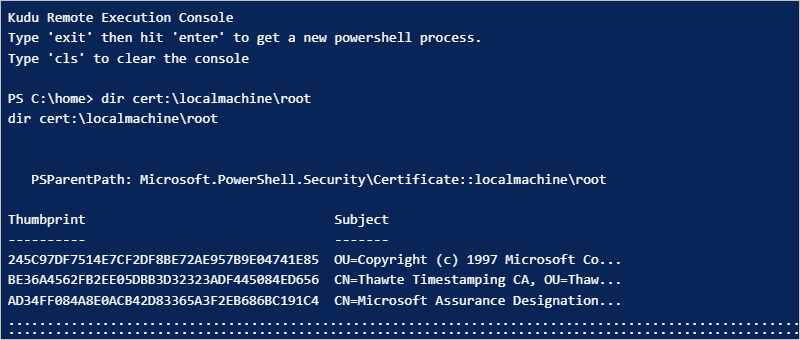
إضافة شهادة مفتاح عام
لإضافة شهادة مفتاح عام إلى مخزن المرجع المصدق الجذر الموثوق به على مضيف الجهاز الظاهري حيث يتم تشغيل تطبيق المنطق القياسي، اتبع الخطوات التالية:
في مدخل Microsoft Azure، افتح مورد تطبيق المنطق القياسي. في قائمة موارد تطبيق المنطق، ضمن الإعدادات، حدد إعدادات TLS/SSL (كلاسيكي).
في صفحة إعدادات TLS/SSL (كلاسيكي)، حدد علامة التبويب شهادات المفتاح العام (.cer)، ثم حدد تحميل شهادة المفتاح العام.
في الجزء Add Public Key Certificate (.cer) الذي يفتح، أدخل اسما لوصف الشهادة. ابحث عن ملف شهادة المفتاح العام (.cer) وحدده. عندما تنتهي، حدد تحميل.
بعد إضافة الشهادة، من العمود Thumbprint ، انسخ قيمة بصمة الإبهام الخاصة بالشهادة.
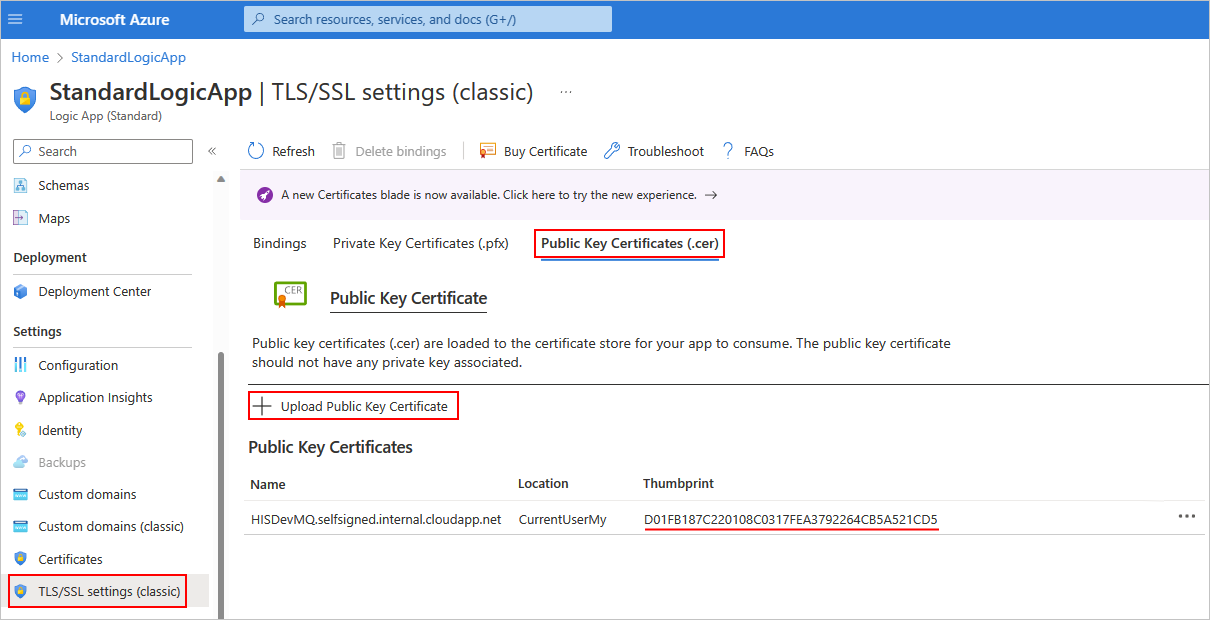
في قائمة مورد تطبيق المنطق، حدد Configuration.
في علامة التبويب Application settings، حدد + New application setting. أضف إعداد تطبيق جديدا باسم WEBSITE_LOAD_ROOT_CERTIFICATES، وأدخل قيمة بصمة الإبهام للشهادة التي نسختها مسبقا. إذا كانت لديك قيم بصمة إبهام شهادة متعددة، فتأكد من فصل كل قيمة بفاسمة (،).
لمزيد من المعلومات، راجع تحرير إعدادات المضيف والتطبيق لتطبيقات المنطق القياسية في Azure Logic Apps أحادية المستأجر.
إشعار
إذا حددت بصمة إبهام لشهادة CA خاصة، فلن يقوم الموصل المضمن MQ بتشغيل أي التحقق من صحة الشهادة، مثل التحقق من تاريخ انتهاء صلاحية الشهادة أو مصدرها. إذا فشل التحقق القياسي من صحة .NET SSL، يقارن الموصل فقط أي قيمة بصمة إبهام تم تمريرها مقابل القيمة في إعداد WEBSITE_LOAD_ROOT_CERTIFICATES .
إذا لم تظهر الشهادة المضافة في قائمة شهادات المفتاح العام، في شريط الأدوات، حدد تحديث.
إضافة شهادة مفتاح خاص
لإضافة شهادة مفتاح خاص إلى مخزن المرجع المصدق الجذر الموثوق به على مضيف الجهاز الظاهري حيث يتم تشغيل تطبيق المنطق القياسي، اتبع الخطوات التالية:
في مدخل Microsoft Azure، افتح مورد التطبيق المنطقي. في قائمة موارد تطبيق المنطق، ضمن الإعدادات، حدد إعدادات TLS/SSL (كلاسيكي).
في صفحة إعدادات TLS/SSL (كلاسيكي)، حدد علامة التبويب شهادات المفتاح الخاص (.pfx)، ثم حدد تحميل الشهادة.
في جزء Add Private Key Certificate (.pfx) الذي يفتح، ابحث عن ملف شهادة المفتاح الخاص (.pfx) وحدده، ثم أدخل كلمة مرور الشهادة. عندما تنتهي، حدد تحميل.
بعد إضافة الشهادة، من العمود Thumbprint ، انسخ قيمة بصمة الإبهام الخاصة بالشهادة.

في قائمة مورد تطبيق المنطق، حدد Configuration.
في علامة التبويب Application settings، حدد + New application setting. أضف إعداد تطبيق جديدا باسم WEBSITE_LOAD_CERTIFICATES، وأدخل قيمة بصمة الإبهام للشهادة التي نسختها مسبقا.
لمزيد من المعلومات، راجع تحرير إعدادات المضيف والتطبيق لتطبيقات المنطق القياسية في Azure Logic Apps أحادية المستأجر.
إذا لم تظهر الشهادة المضافة في قائمة شهادات المفتاح الخاص، في شريط الأدوات، حدد تحديث.
عند إنشاء اتصال باستخدام موصل MQ المضمن، في مربع معلومات الاتصال، حدد استخدام TLS.
في الخاصية Client Cert Thumbprint ، أدخل قيمة بصمة الإبهام المنسخة مسبقا لشهادة المفتاح الخاص، والتي تمكن مصادقة عميل الخادم (ثنائي الاتجاه). إذا لم تدخل قيمة بصمة الإبهام، يستخدم الموصل مصادقة الخادم فقط (في اتجاه واحد).

استكشاف الأخطاء وإصلاحها
حالات الفشل في استعراض الإجراءات أو تلقيها
إذا قمت بتشغيل إجراء استعراض أو تلقي على قائمة انتظار فارغة، يفشل الإجراء مع مخرجات العنوان التالية:
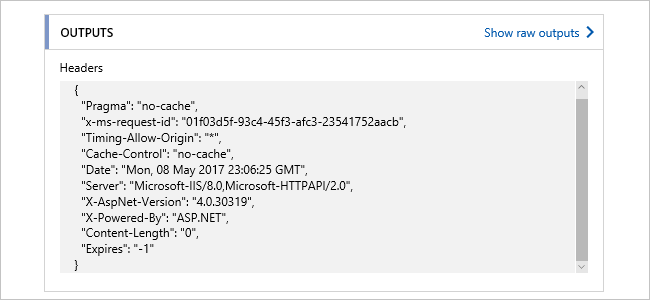
مشاكل الاتصال والمصادقة
عندما يستخدم سير العمل الخاص بك الموصل المدار MQ للاتصال بخادم MQ المحلي، قد تحصل على الخطأ التالي:
"MQ: Could not Connect the Queue Manager '<queue-manager-name>': The Server was expecting an SSL connection."
يحتاج خادم MQ إلى توفير شهادة صادرة عن مرجع مصدق موثوق به.
يتطلب خادم MQ تحديد مواصفات التشفير لاستخدامها مع اتصالات TLS. ومع ذلك، لأغراض الأمان وتضمين أفضل مجموعات الأمان، يرسل نظام التشغيل Windows مجموعة من مواصفات التشفير المدعومة.
يختار نظام التشغيل حيث يتم تشغيل خادم MQ المجموعات التي تريد استخدامها. لجعل التكوين متطابقا، يجب عليك تغيير إعداد خادم MQ بحيث تتطابق مواصفات التشفير مع الخيار المحدد في مفاوضات TLS.
عند محاولة الاتصال، يسجل خادم MQ رسالة حدث تفيد بفشل محاولة الاتصال لأن خادم MQ اختار مواصفات التشفير غير الصحيحة. تحتوي رسالة الحدث على مواصفات التشفير التي اختارها خادم MQ من القائمة. في تكوين قناة اتصال الخادم، قم بتحديث مواصفات التشفير لمطابقة مواصفات التشفير في رسالة الحدث.